注意: 我们希望能够尽快以你的语言为你提供最新的帮助内容。 本页面是自动翻译的,可能包含语法错误或不准确之处。我们的目的是使此内容能对你有所帮助。可以在本页面底部告诉我们此信息是否对你有帮助吗? 请在此处查看本文的 英文版本 以便参考。
分解树是一个 PerformancePoint 分析工具,用于通过显示组中各成员对整体绩效的贡献情况来执行根源分析。在分解树中,从最多到最少或者从最少到最多对成员进行排名。分解树使用户能够对某个组进行分解或细分,从而查看该组的各个成员以及如何根据所选的度量值(例如按照销售额)对这些成员排名。
分解树可能类似于下图:
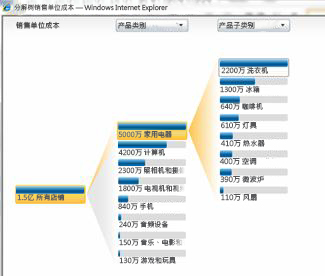
本文内容
如何创建或打开分解树?
仪表板作者不使用PerformancePoint 仪表板设计器创建分解树。此外,您看不分解树为仪表板和其他视图中始终显示顶级视图。相反,您将从视图中的仪表板的已部署到 Microsoft SharePoint Server 2010 打开分解树。
注意: 为了打开和使用分解树,您必须在您的计算机上安装 Microsoft Silverlight 3。另请注意,具体取决于如何配置记分卡或分析视图,您可能无法打开分解树。
若要打开分解树,请使用以下过程:
-
在仪表板中,选择一个使用 SQL Server Analysis Services 数据的视图。示例包括分析图表和分析表格以及某些种类的记分卡。
-
右键单击该视图中的某个值,然后选择“分解树”。该值可以是记分卡或网格中的单元格,也可以是图表中的数量。分解树在浏览器窗口中打开。
如何使用分解树?
分解树通常用于查看报表或记分卡中的单个值如何分解为其参与成员。分解树自动对结果进行排序,并对数据应用内嵌排列图,以便您可以快速查看特定报表值的最高参与者。您还可以查看参与一个总体值的各个成员的趋势。
使用分解树,还可以查看特定维度成员的成员属性,如下图所示:
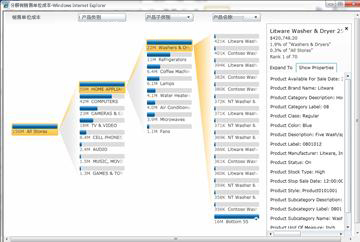
使用分解树时,通常从一栏开始,该栏是位于屏幕左侧的分解节点。使用下列过程可进行根源分析:
-
单击分解节点。会显示维度和层次结构列表。
-
选择要使用的维度和层次结构。视图会自动刷新,从而显示所选项目的下一级明细。
-
重复步骤 1 和 2,继续在视图中细查明细。
-
若要查看维度成员的成员属性,请浏览到单个维度成员。单击成员节点以打开包含其他选项的对话框。单击“显示属性”。







